Hallo zusammen, mein Name ist Gulu Melody. Es ist mir eine Freude, euch alle wiederzusehen! Haben Sie meine kleinen Babys nach so langer Zeit vermisst? Hahahahahahaha Kommen wir zum heutigen Thema. Lernen wir mit Melody, wie man mithilfe der Programmierung selbst ein einfaches kleines Spiel erstellt.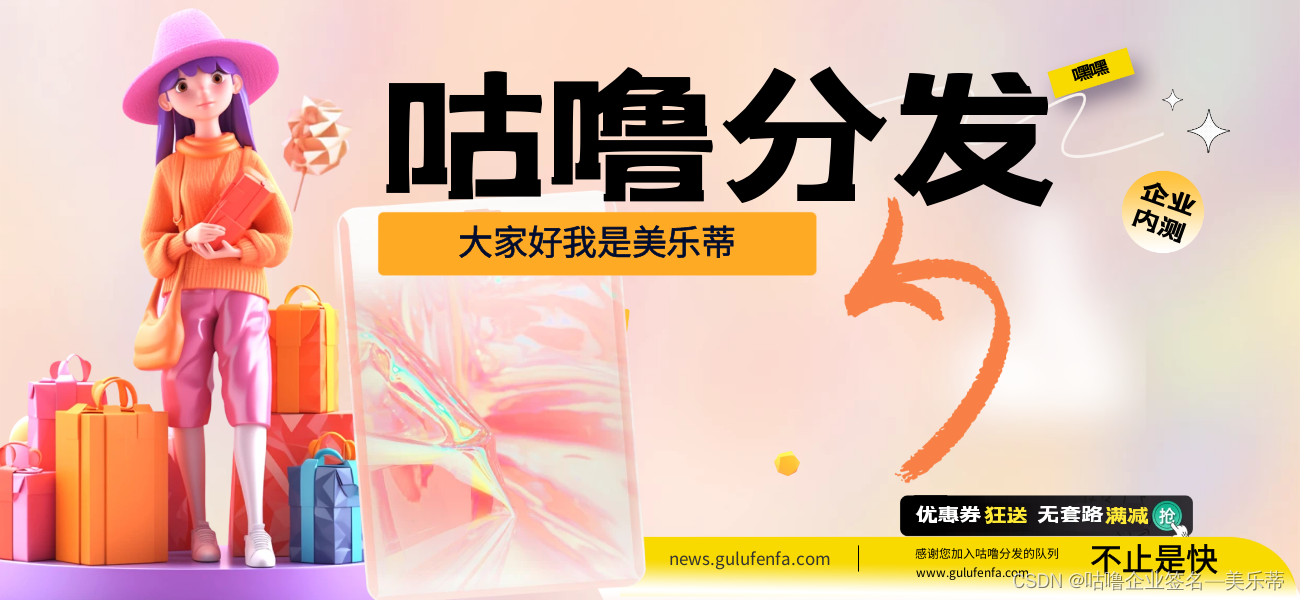
Spieleentwicklung ist eine anspruchsvolle und kreative Aufgabe in den Bereichen Informatik und Softwareentwicklung. Die Spieleentwicklung umfasst viele verschiedene Technologien, darunter Grafikprogrammierung, Physik-Engines, Kollisionserkennung, Benutzereingabeverarbeitung und mehr. In diesem Artikel erfahren Sie, wie Sie mit Python und Pygame ein einfaches Jump'n'Run-Spiel schreiben.
Schritt 1: Bestimmen Sie das Spielkonzept
Entscheiden Sie sich zunächst für das Konzept des Spiels, das Sie erstellen möchten. In diesem Beispiel erstellen wir ein plattformbasiertes Sprungspiel, bei dem der Spieler die Figur steuern muss, um über Hindernisse zu springen und Edelsteine zu sammeln. Ziel des Spiels ist es, so viele Edelsteine wie möglich zu sammeln und Kollisionen mit Feinden oder Hindernissen zu vermeiden.
Schritt 2: Installieren Sie Python und Pygame
Bevor Sie mit dem Schreiben von Code beginnen, müssen Sie sicherstellen, dass Python und Pygame auf Ihrem Computer installiert sind. Python ist eine weit verbreitete Programmiersprache auf hoher Ebene, und Pygame ist ein Python-Framework für die Spieleentwicklung.
Schritt 3: Erstellen Sie das Spielfenster und die Hauptschleife
Erstellen Sie das Spielfenster im Code und richten Sie die Hauptschleife des Spiels ein. Die Hauptschleife ist für die Verarbeitung von Benutzereingaben, die Aktualisierung des Spielstatus und die Darstellung der Spieloberfläche verantwortlich. Wir können die von Pygame bereitgestellten Funktionen verwenden, um das Spielfenster und die Hauptschleife zu erstellen.
pythonCode kopieren
Pygame importieren
#Pygame initialisieren
pygame.init()
# Fenstergröße und Titel festlegen
screen_width = 640
screen_height = 480
screen = pygame.display.set_mode((screen_width, screen_height))
pygame.display.set_caption( „Sprungspiel“ )
# Spieluhr einstellen
Uhr = pygame.time.Clock()
# Hauptschleife des Spiels während True:
# Behandeln Sie Ereignisse
für Ereignis in pygame.event.get():
wenn Ereignis. Typ == pygame.QUIT:
pygame.quit()
sys.exit()
# Spielstatus aktualisieren
# ...
#Rendern Sie die Spieloberfläche
# ...
# Aktualisieren Sie den Bildschirm
pygame.display.flip()
# Kontrolliere die Bildrate des Spiels
clock.tick( 60 )
In diesem Code initialisieren wir zuerst Pygame, erstellen dann ein Fenster und legen die Fenstergröße und den Titel fest. Als Nächstes erstellen wir eine Spieluhr und verarbeiten Ereignisse, aktualisieren den Spielstatus und rendern die Spieloberfläche in der Hauptschleife. Schließlich verwenden wir die Funktion pygame.display.flip(), um den Bildschirm zu aktualisieren, und die Funktion clock.tick(60), um die Bildrate des Spiels zu steuern.
Schritt 4: Spielobjekte und Animationen hinzufügen
Fügen Sie dem Spiel entsprechend Ihrem Spielkonzept Spielobjekte hinzu, z. B. Spielercharaktere, Feinde, Requisiten usw. Implementieren Sie Bewegungs-, Kollisionserkennungs- und Animationseffekte für diese Objekte. In diesem Beispiel werden wir einen Protagonisten und Edelsteine hinzufügen.
pythonCode kopieren
Klasse Spieler (pygame.sprite.Sprite):
def __init__ ( self ):
super ().__init__()
self.image = pygame.Surface(( 32 , 32 ))
self.image.fill(( 255 , 0 , 0 ))
self.rect = self.image.get_rect()
self.rect.centerx = screen_width // 2
self.rect.bottom = screen_height - 10
def update ( self ):
Schlüssel = pygame.key.get_pressed()
wenn Schlüssel[pygame.K_LEFT]:
self.rect.x -= 5
wenn Schlüssel[pygame.K_RIGHT]:
self.rect.x += 5
# Stellen Sie sicher, dass sich der Charakter nicht vom Bildschirm entfernt
wenn self.rect.left < 0 :
self.rect.left = 0
elif self.rect.right > screen_width:
self.rect.right = screen_width
Klasse Gem (pygame.sprite.Sprite):
def __init__ ( self, x, y ):
super ().__init__()
self.image = pygame.Surface(( 16 , 16 ))
self.image.fill(( 0 , 255 , 0 ))
self.rect = self.image.get_rect()
self.rect.x = x
self.rect.y = y
gems = pygame.sprite.Group() für i im Bereich ( 10 ):
gem = Gem(random.randint( 0 , screen_width), random.randint( 0 , screen_height))
gems.add(gem)
all_sprites = pygame.sprite.Group()
Spieler = Spieler()
all_sprites.add(Spieler)
all_sprites.add(gems)
Im obigen Code definieren wir eine Player-Klasse und eine Gem-Klasse. Die Player-Klasse repräsentiert den Protagonisten im Spiel und die Gem-Klasse repräsentiert Edelsteine. Wir haben der Player-Klasse eine Aktualisierungsfunktion hinzugefügt, um die Position des Charakters basierend auf Benutzereingaben zu aktualisieren. In der Gem-Klasse generieren wir 10 Edelsteine anhand zufälliger Positionen und fügen sie einem Pygame-Gruppenobjekt hinzu. Schließlich fügen wir den Charakter und die Edelsteine einem Gruppenobjekt namens all_sprites hinzu.
Schritt 5: Benutzereingaben verarbeiten
Fügen Sie Code hinzu, um Benutzereingaben wie Tastaturtasten, Mausklicks usw. zu verarbeiten. Aktualisieren Sie den Spielstatus basierend auf Benutzereingaben.
pythonCode kopieren
während True :
# Behandeln Sie Ereignisse
für Ereignis in pygame.event.get():
wenn Ereignis. Typ == pygame.QUIT:
pygame.quit()
sys.exit()
# Spielstatus aktualisieren
all_sprites.update()
# Auswirkungsprüfung
hits = pygame.sprite.spritecollide(player, gems, True )
für Treffer in Treffern:
passieren
#Rendern Sie die Spieloberfläche
screen.fill(( 0 , 0 , 0 ))
all_sprites.draw(screen)
# Aktualisieren Sie den Bildschirm
pygame.display.flip()
# Kontrolliere die Bildrate des Spiels
clock.tick( 60 )
In der Hauptschleife verwenden wir die Funktion event.get() von Pygame, um Benutzereingaben zu erhalten. Wir rufen auch die Update-Funktion für das all_sprites-Objekt auf, um alle Spielobjekte zu aktualisieren. Nachdem der Spielstatus aktualisiert wurde, verwenden wir die Funktion pygame.sprite.spritecollide(), um eine Kollisionserkennung durchzuführen. Wenn der Charakter einen Edelstein berührt, können wir bestimmte Operationen an dem Edelstein ausführen.
Schritt 6: Spiellogik und -regeln implementieren
Schreiben Sie Code, um die Logik und Regeln des Spiels zu implementieren. Zum Beispiel Punkte, Levelwechsel, Sieg- oder Niederlagebedingungen usw.
pythonCode kopieren
Punktzahl = 0
Schriftart = pygame.font.Font( None , 28 )
während True :
# Behandeln Sie Ereignisse
für Ereignis in pygame.event.get():
wenn Ereignis. Typ == pygame.QUIT:
pygame.quit()
sys.exit()
# Spielstatus aktualisieren
all_sprites.update()
# Auswirkungsprüfung
hits = pygame.sprite.spritecollide(player, gems, True )
für Treffer in Treffern:
Punktzahl += 10
#Rendern Sie die Spieloberfläche
screen.fill(( 0 , 0 , 0 ))
all_sprites.draw(screen)
# Punktestand anzeigen
score_text = font.render( "Score: {}" . format (score), True , ( 255 , 255 , 255 ))
screen.blit(score_text, ( 10 , 10 ))
# Aktualisieren Sie den Bildschirm
pygame.display.flip()
# Kontrolliere die Bildrate des Spiels
clock.tick( 60 )
In diesem Beispiel haben wir eine Variable namens „Score“ hinzugefügt, um die Punktzahl des Spielers zu verfolgen. Wir verwenden auch das Schriftartenmodul von Pygame, um Partiturtext anzuzeigen.
Schritt 7: Testen und debuggen
Testen und debuggen Sie Ihr Spiel beim Schreiben von Code kontinuierlich. Stellen Sie sicher, dass das Spiel ordnungsgemäß und fehlerfrei läuft, und versuchen Sie, die Leistung zu optimieren.
Schritt 8: Veröffentlichen und teilen
Wenn Sie mit der Entwicklung und dem Testen Ihres Spiels fertig sind, verpacken Sie es und veröffentlichen Sie es auf den entsprechenden Plattformen. Sie können Ihr Spiel mit Freunden teilen, es in die Gaming-Community hochladen oder im mobilen App Store veröffentlichen.
Zusammenfassen
In diesem Artikel stellt Ihnen Melody vor, wie Sie mit Python und Pygame ein einfaches Jump'n'Run-Spiel schreiben. Wir decken viele grundlegende Aspekte der Spieleentwicklung ab, z. B. das Erstellen von Spielfenstern, das Hinzufügen von Spielobjekten und Animationen, die Handhabung von Benutzereingaben, die Implementierung von Spiellogik und -regeln und mehr. Anhand dieses Beispiels können Sie den Prozess und die Techniken der Spieleentwicklung besser verstehen und mit der Entwicklung Ihrer eigenen Spiele beginnen! Melody freut sich auf die Anzeigeergebnisse aller!
Es ist Zeit, sich zu verabschieden, bis zum nächsten Mal! 886~~
Gulu Distribution – Professionelle iOS-Signatur, APP-Verpackung, Anwendungsverteilungsplattform